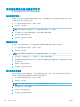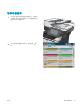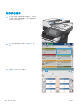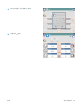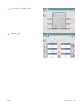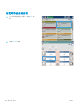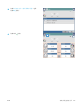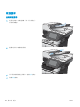HP LaserJet Enterprise Flow MFP M525-User Guide
使用高级图像处理功能进行复印
您可以通过各种方法使用该产品来增强扫描图像。
副本清晰度调整
调整清晰度设置可以使图像更清晰或更模糊。例如,增加清晰度可让文本看起来更加轮廓分明,而减
小清晰度则可让照片看起来更平滑。
1. 从产品控制面板的主屏幕中,轻触复印按钮。
2. 轻触图像调整按钮。
注:如果该按钮不在选项的第一页,请轻触屏幕底部的其它选项按钮。
3. 向左调整清晰度滑块以降低清晰度,或向右调整以增加清晰度。
4. 轻触确定按钮以保存更改。
5. 轻触开始 按钮以开始扫描。
擦除副本边缘
使用擦除边缘功能来清除污点,如可通过清除扫描图像的边缘消除黑边或订书钉痕迹。
1. 从产品控制面板的主屏幕中,轻触复印按钮。
2. 轻触擦除边缘按钮。
注:如果该按钮不在选项的第一页,请轻触屏幕底部的其它选项按钮。
3. 如有必要,请通过选中使用英寸框或使用毫米框来更改度量单位。
4. 轻触要清除的图像边缘对应的字段,然后输入与要清除的页面边缘的距离。对要清除的每个边缘
重复此步骤。
5. 轻触确定按钮以保存更改。
6. 轻触开始 按钮以开始扫描。
副本色调自动调整
可将产品配置为按页自动调整暗度、对比度和背景清理设置。例如,如果文档原件的某些页面比其它
页面亮,则所得到的扫描图像所有页面的暗度设置将更统一。
1. 从产品控制面板的主屏幕中,轻触复印按钮。
2. 轻触图像调整按钮。
注:如果该按钮不在选项的第一页,请轻触屏幕底部的其它选项按钮。
3. 轻触以选中自动色调复选框。
4. 轻触确定按钮以保存更改。
5. 轻触开始 按钮以开始扫描。
98
第 6 章 复印 ZHCN